Советы мастеров по прошивке ммс на ладе гранте лифтбек
Содержание:
- Прошивка магнитолы Лада Гранта люкс, своими руками
- Когда необходима
- Как настроить «GPS» на прошитой версии мультимедиа?
- Как прошивать
- Непосредственная прошивка ммс 2190 гранта
- Как можно доработать ММС Лада Гранта Лифтбек
- Прошиваем ММС Лады Калина 2
- Непосредственная прошивка ммс 2190 гранта
- Easy link ммс 2190
- Лада Гранта «red metallic» › Бортжурнал › Прошивка для штатной магнитолы ММС 2190 под win8
- Прошивка магнитолы
- Настройка GPS на прошитом ммс лады гранты
- Вывод
Прошивка магнитолы Лада Гранта люкс, своими руками
Для этого нам понадобятся:
- Приемник GPS;
- 3G модем Huawei;
- SD карта;
- USB – разетвитель(хаб).
Сама же процедура, по прошивке магнитолы Лада Гранта люкс, очень проста.
- Прежде всего, следует очистить SD карту от предыдущей информации, в ФАТ16.
- Копируются информационные данные (файлы) прошивки (Chain.bin, chain.lst, NK.bin, TINYNK.bin) в корневую папку SD карты. Корневая папка — сама карта памяти, без внутрилежащих папок. Открывается при включение в работу флешки или любого другого носителя.
- Извлекается из USB порта флеш — карта.
- Карта SD вставляется в мультимедийную систему автомобиля.
- Автомобильная магнитола Лада Гранта Люкс, перезагружается. При этом, в течение 15 секунд удерживается кнопка громкости.
- В ходе перезагрузки происходит обновление, после завершения которого авто проигрыватель загружается в режиме рабочего стола.
- Перемещаемся в режим регулировки функций экрана.Нажимаем на значок Calibration/Recalibrate, и жмем второй раз, на сам экран, в то время, когда происходит обратный отсчет на дисплее устройства.
- Перезагружаем систему еще раз, но уже со вставленной SD картой.
Прошивка штатной магнитолы Гранта люкс завершена.
Возможные неполадки операционной системы после прошивки
Очень часто, после того, как установка улучшенной версии ОС 2015 года на мультимедийную систему автомобиля Лада Гранта Люкс закончена, происходит зависание магнитолы на эмблеме производителя Лада. Это может происходить по причине того, что в USB – порт вставлен какой-либо носитель информации.
Также проверьте, создан ли в корневой папке USB пустой эксплуатационный файл, который после перезагрузки выводит на монитор рабочий стол Windows.
Переформатируйте или вообще замените CD карту и повторите пере прошивку с самого начала по предложенной схеме.
Если рекомендованные нами действия не помогли, попробуйте отключить электропитание магнитолы, минимум на пять минут.
Кстати! Все операции связанные с переустановкой программ на штатной магнитоле, установленных в заводских условиях, вы совершаете под свою ответственность. Заводская гарантия производителя в данном случае, аннулируется.
Стоковые (стандартные штатные) прошивки на мультимедийную систему установленные в автомобиль Гранта Люкс, как и разнообразные по уровню исполнения и функциональности, модифицированные, самодельные версии базовой операционной системы Виндоус, можно в огромном количестве найти на многочисленных автомобильных форумах в сети интернет.
Нужно отметить, что официальный производитель АвтоВАЗ, особой информации по этому поводу не предоставляет. То есть, сама информация по прошивкам на официальном сайте присутствует, но не обновлялась с момента выхода первой модели самого автомобиля.
В силу этих обстоятельств, автолюбители вынуждены сами находить и делиться вариантами прошивок с остальными желающими обновить ОС своих авто, для более качественного пользования всеми заявленными производителем опциями и функциями.
Предлагаем вашему вниманию, видео инструкцию, как скачать прошивку магнитолы Лада Гранта люкс на 4 PDA, с последующей установкой на ММС.
Когда необходима
Применяемое на модификации Лада Гранта Люкс штатное мультимедийное головное устройство оснащено сенсорным дисплеем диагональю 7″. Заводская версия программного обеспечения не поддерживает некоторые функции и внешние накопители.
Возможны сбои при работе оборудования, вызванные ошибками в софте. Прошивка штатной магнитолы Лада позволяет повысить стабильность работы и расширяет функциональные возможности устройства.
Оригинальная прошивка для магнитолы Лада Гранта разрабатывается программистами предприятия, выпускающего головное устройство по заказу завода АвтоВАЗ. В программе учитываются пожелания разработчиков автомобиля, а также дилерских центров. Возможности головного оборудования соответствуют перечню функций, приведенному в инструкции по эксплуатации. Но новые релизы программы не выкладывались на сайте технической поддержки изготовителя автомобиля с момента выхода базовой версии программного обеспечения.
Поэтому независимыми частными программистами или компаниями разрабатываются альтернативные прошивки. В основе продукта лежит заводское программное обеспечение, в которое интегрируются дополнительные модули. Установка модернизированного ПО приводит к снятию оборудования с гарантийного обслуживания. Рекомендуется создание резервной копии установленной прошивки, что позволит вернуть головное устройство к исходному состоянию.
Как настроить «GPS» на прошитой версии мультимедиа?
Осуществить это действие не составит особых усилий. Выполнение процедуры подразумевает предварительную коммутацию с GPS-модулем и состоит из такого алгоритма действий:
- перехода в соответствующее меню «Инструменты»;
- активации дисплейной клавиатуры;
- непосредственной коммутации модуля;
- указания маршрута: «\staticstore\dll\232usb.dll»;
- беспрерывного нажатия клавиши «ОК» после момента вывода на экран запроса, касающегося подбора драйвера.
Если обозначенные шаги исполнены корректно, то далее приступаем к манипуляциям по настройке именно навигационного софта. В программе выделяем порт «COM 5» и соответствующую ему скорость – 4800 bps.
По завершении всего перечня манипуляций наблюдаем работу системы
Обращаем внимание на присутствие настроенной программы «Навител»
Как прошивать
Чтобы прошить штатную магнитолу, потребуется подготовить носитель стандарта SD с обновлением. Карта памяти предварительно форматируется в соответствии с требованиями FAT16 или 32. Скачанный с сайта технической поддержки дистрибутив ПО распаковывается в корневой каталог накопителя.
Последовательность действий при перепрошивке:
- Удалить накопители, подключенные к портам головного устройства.
- Расположить карту памяти в соответствующем разъеме.
- Включить мультимедийный центр, а затем выполнить перезагрузку системы путем нажатия и удержания кнопки включения. Клавиша отпускается только после появления на дисплее информационного сообщения, подтверждающего старт перепрошивки.
- Дальнейшая установка обновления идет в автоматическом режиме. После окончания установки произойдет загрузка штатного меню.
- Поскольку при замене программы происходит сброс настроек до заводских параметров, то необходимо сделать калибровку экрана.
Если пользователь планирует дальнейшее расширение возможностей мультимедийного центра, то следует установить альтернативное меню. Релиз New Menu содержит отдельную вкладку, позволяющую запускать навигационную систему Навител.
Для обеспечения связи со спутниками необходимо приобретение коммутационного модема 3G, который размещается в разъеме USB.
Программа Навител и карты местности записаны на отдельный накопитель, запуск выполняется через диалоговое меню головного устройства.
Поскольку магнитола подключена к электронике автомобиля через цифровую шину CAN, то на дисплее отображается расход топлива и пройденное расстояние.
Пользователь имеет возможность программирования стоимости литра горючего, что позволяет рассчитывать затраты на поездку.
В процессе эксплуатации обновленного оборудования возникают следующие неполадки:
- При попытке установить связь со спутниками на дисплее появляется текстовое сообщение, указывающее на сбой исполняемого файла прошивки. В этом случае рекомендуется откатить прошивку до исходного состояния, а затем заново установить новый релиз программы.
- Самопроизвольное отключение экрана или переход дисплея в режим свечения равномерным белым цветом, при этом продолжается трансляция радио или воспроизведение музыкальной композиции. Требуется сбросить настройки и произвести повторную настройку.
- Ошибки при коммутации смартфонов iPhone. Требуется перезагрузить магнитолу, иногда нужна переустановка программы.
После прошивки требуется включить оборудование и произвести настройку. Если магнитола зависает на заставке с логотипом Lada, то рекомендуется произвести повторное обнуление настроек, отсоединив на 5-7 минут аккумулятор от бортовой сети автомобиля. В случае повторной ошибки требуется переустановить прошивку, используя другой накопитель. Также ошибка возникает при первичной загрузке обновленного оборудования с установленным в порт USB накопителем или жестким диском.
Непосредственная прошивка ммс 2190 гранта
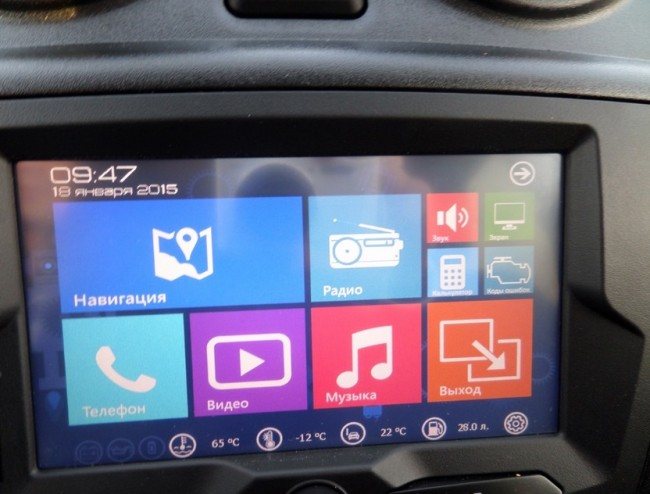
Процесс прошивки довольно простой! Все что необходимо – SD карта
Обратите внимание! SD карта должна быть отформатирована в системе FAT16. Распространенной проблемой после прошивки является зависание логотипа «лада» на мониторе штатной мультимедийной системы
Такая проблема может возникнуть в результате:
• Несоблюдения параметров необходимой системы форматирования; • Старая модель SD карты, отличающаяся от SDHC.
Если и возникает проблема такого рода, то необходимо проверить соответствие вышеуказанным двум пунктам процедуры прошивки мультимедиа на ладе гранте.

После того как флешка отформатирована, а с новым ПО определились, например – NewMenu V7.391Nitro, необходимо скачать новую прошивку NewMenu V7.391Nitro и распаковать ее непосредственно на саму SD карту.
Что касается папки FirmWare, то файлы, размещенные в ней, необходимо переместить в корень SD карты. Корень SD карты подразумевает размещение файлов помимо других перемещенных папок.
Как можно доработать ММС Лада Гранта Лифтбек
Чтобы максимально расширить функционал меню MMS, перепрошиваем данные. Процесс вовсе не сложный, строго соблюдаем рекомендации мастеров.
- Флеш-карта, объемом не менее 4Гб;
- Ноутбук (планшет);
- ЮСБ кабель на случай зависания системы.
Последовательность действий при самостоятельной прошивке MMСЛада Гранта Лифтбек:
- Вставляем SD карту в ноутбук, форматируем ее в файловую систему «FAT»;
- Записываем в корень карты модификацию файла прошивки. Копировать прошивку в другие каталоги не рекомендовано, так как данные не считаются при загрузке операционной системой;
Вставляем SD карту в MMC
Водителю на заметку. Стоковая прошивка обозначена индексом 2.2.2.11. Полный перечень официальных прошивок выложен на официальном сайте «Лада». Кастомизированные прошивки не всегда корректно устанавливаются, иногда зависает систем. Все действия, связанные с кастомными прошивками под личную ответственность владельца.
- После копирования прошивки на СД карту, проверяем наличие следующих файлов: chain.bin, chain.lst, NK.bin, TINYNK.bin;
- Вставляем СД карту в разъем на штатной магнитоле, проверяем отсутствие сторонних гаджетов, подключенных к ЮСБ разъему. Перезапускаем магнитолу;
- На протяжении первых 20 секунд наблюдаем процесс копирования файлов, после чего запускается заставка – логотип «Лада»;
- Появляется главное меню, в котором будут отображены следующие разделы:
- Навигация;
- Медиа;
- Офис: читалка, PDFридер, блокнот, калькулятор, экраннаяклавиатура;
- Интернет;
- Инструменты;
- Камера заднего вида;
- Выход.
Прошиваем ММС Лады Калина 2
Прошивка стандартных магнитол ЛАДА Калина 2 и Гранта Чтобы сменить внешний вид меню поставляемой магнитолы и расширить ее возможности, понадобится карта памяти формата SDHC (SD), размером непревышающая не 4Gb. Заранее SD-карту следует отформатировать на компьютере в файловой сиситеме FAT. Приготовление к прошивке:
1)Сохранить архив с прошивкой на ПК и разархивировать;
2)Выполнить копирование всех файлов из папки FirmWare на SD-карту через картридер.
Прошивка:
1. USB-порт магнитолы не должен содержать flash-накопителя;
2. Вставить карту с прошивочными файлами в разъем автомагнитолы;
3. Выполнить перезагрузку головного устройства, удерживая функциональные клавиши (клавиша включения или клавиша громкости) до полного потемнения дисплея;
4. После этого запуск рабочего стола будет говорить о перепрошивке.
Подготовка к работе:
1) Калибруем экран. Нажимаем на иконку с телефоном. Заходим во раздел «Calibration». Жмем на кнопку «Recalibrate». Запустится обратный счет времени;
2) Не дожидаясь, когда время истечет, нажать на экран;
3) Не вынимая SD-карту, перезапустить ГУ. Вашему вниманию представится новое меню. Процесс прошивки завершен.
Прошивки скачать
1. Стоковые прошивки
вариант ПО с русской локалью , драйверами для WiFi , русским интерфейсом Windows и клавиатурой
вариант ПО только для ММС из новых партий, ДАННОЕ ПО НЕСОВМЕСТИМО С ПРЕЖНЕЙ 23.0.2.38 отличительной особенностью у данного ПО является наличие файла Launcher.exe в папке Windows , ПО с русской локалью драйверами для WiFi и русским интерфейсом Windows и встроенной клавиатурой
2. Модифицированные прошивки
Прошивка с альтменю ver.32 Kalina_mod_ver.23.0.2.32.rar ( 35.15 МБ ) Проверенно .
Русифицированное время и дата и корректно отображающиеся русские символы Kalina_II_altmenu_rus_clock.rar ( 28.2 МБ )
Новое меню XLada_NewMenu7.36.rar (12.09 MB)
3. СНЯТИЕ ДАМПА с ММС
С уже прошитой ММС снимать дамп смысла нет.
Д амп снимается перед прошивкой на случай, если у вас нестандартное ПО и вы в процессе прошивки губите аппарат, то потом при помощи дампа аппарат можно восстановить .
1. Качаем программу Прикрепленный файл NDumpCE6+.rar ( 65,67 КБ )
2. Разархивируем ее на SD карту или USB флешку с файловой системой exFAT (на случай если дамп превышает 4гб)
3. Выходим на рабочий стол нашей ММС
4. Запускаем NDumpCE6.exe
5. В окне программы убеждаемся что галочка стоит на пункте «Full NAND» и в выпадающем списке выбираем «DISK1:» и жмём «Save» для подтверждения
6. После окончания операции на SD (или на USB) карте должен появиться файл с расширением .img размером около 120 мб для старых версий ММС и около 4гб для новых , вот это и есть наш дамп
1. Данная операция абсолютно безопасна для вашего аппарат
2. Перед началом процедуры лучше всего извлечь всё из USB порта
Вниманию владельцев!
Ответственность за возникновение возможных неполадок магнитолы после смены микропрограммы, владелец берет на себя. Кроме того, подобная операция исключает гарантийное обслуживание музыкальной системы в случае ее поломки. Данная прошивка предназначена для автомагнитол ЛАДА (Гранта и Калина-2).
Откат к исходной версии:
Войти в раздел «Медиа», вытащить карту памяти и перезапустить магнитолу.
Непосредственная прошивка ммс 2190 гранта
Процесс прошивки довольно простой! Все что необходимо – SD карта
Обратите внимание! SD карта должна быть отформатирована в системе FAT16. Распространенной проблемой после прошивки является зависание логотипа «лада» на мониторе штатной мультимедийной системы
Такая проблема может возникнуть в результате:
• Несоблюдения параметров необходимой системы форматирования; • Старая модель SD карты, отличающаяся от SDHC.
Если и возникает проблема такого рода, то необходимо проверить соответствие вышеуказанным двум пунктам процедуры прошивки мультимедиа на ладе гранте.
После того как флешка отформатирована, а с новым ПО определились, например – NewMenu V7.391Nitro, необходимо скачать новую прошивку NewMenu V7.391Nitro и распаковать ее непосредственно на саму SD карту.
Что касается папки FirmWare, то файлы, размещенные в ней, необходимо переместить в корень SD карты. Корень SD карты подразумевает размещение файлов помимо других перемещенных папок.
Процесс копирования завершен, значит и флешку пора извлекать из компьютера. Стоит отметить необходимость проведения обязательного безопасного извлечения, что давно известно всем пользователям ПК.
SD карту, с размещенными на ней файлами, необходимо вставить в ммс. После того как съемный носитель вставлен в ммс, его необходимо включить. Дождавшись полной загрузки устройства, длительным нажатием на клавишу громкости, производится его перезагрузка.
Перезагрузка проходит в четыре этапа, что показано на примере четырех строк загрузки, по окончанию заполнения которых, ммс запуститься в штатном режиме (штатное меню отображения). Всего через несколько секунд после штатного меню, магнитола перейдет в альтменю.
Обратите внимание! Если в USB магнитолы подключено какое-либо устройство, то альтменю не запустится. После извлечения устройства магнитолу необходимо снова перезагрузить
Преимуществом использования USB-разветвителя DNS ATH-08, о котором говорилось в начале статьи, является многополярность. Подключенные в хаб GPS приемник и другие USB устройства не помешают запуску альтменю, но при этом станут неактивными.
Easy link ммс 2190
Описание:
Альтернативное меню (оболочка) для ММС автомобилей Лада Гранта, Калина, Приора. В NewMenu 9 весь функционал разделен на отдельные приложения. Основные приложения – это радио, видеоплеер, аудиоплеер, БТплеер, AUX, телефон и навигация – расположены на главном экране меню. Остальные дополнительные функции ММС разделены на соответствующие приложения. Например, варианты приложений: Маршрутный компьютер, Автомобиль (отображение машинки с дверями, индикаторы и т.д.), Климат (для отображения состояния климата), Мотор (для чтения и расшифровки ошибок, управления вентиляторами), приложение для замера динамики, приложение для стритрейсеров (красная вспышка) и т.д.. Приложений можно придумать множество. Приложения можно удалять и устанавливать через Менеджер приложений. Т.е. можно составлять свой функционал ММС. Установленные приложения отображаются и запускаются в окне Приложения. Некоторые приложения можно запускать в качестве заставки (приложение Маршрутный компьютер). Запуск приложений возможен как по горячей кнопке (Маршрутный компьютер запускается при нажатии на иконку Топливо в Кан-панели), так и при событии (например, при check запускается приложение Мотор).
Возможности:
- Прослушивание радио, аудиофайлов; просмотр видеороликов.
- Соединение с телефоном по протоколу Bluetooth; громкая связь; возможность приема, совершения звонков; телефонная книга с быстрым поиском контактов; прослушивание музыки с телефона по протоколу Bluetooth (через BTPlayer).
- Запуск навигационной программы, одновременное использование со всеми аудио-приложениями.
- Проигрывание подсказок навигации при прослушивании радио, AUX, музыки с телефона, при телефонном разговоре на передних или задних динамиках (микширование).
- Поддержка AUX входа (требуется аппаратная доработка).
- Настройки звука (баланс, эквалайзер, расширенные настройки аппаратного эквалайзера); настройка экрана, автопереключение режима день/ночь; включение парковочной камеры.
- Настройка звуковых оповещений, направления и громкости микширования, возможность сразу сделать тест микширования.
- Кан-панель с показаниями данных автомобиля, голосовые подсказки о состоянии автомобиля.
- Автоматическая регулировка громкости в зависимости от текущей скорости (автогромкость).
- Поддержка навигационных программ, поддержка USB GPS приемников, поддержка штатного GPS приемника.
- Приложение Маршрутный компьютер: показ данных поезки (скорость, обороты, передача, пробег, время, расход, стоимость, остаток хода и др.), запись в лог данных поездки, просмотрщик лога с группировкой данных, корректировка точности пробега и уровня топлива в баке, и др.
- Приложение Мотор: чтение, показ, расшифровка ошибок двигателя, сброс ошибок ABS АКПП SRS, ручное и автоматическое управления вентиляторами двигателя, управление оборотами холостого хода на стоящем автомобиле.
- Другие приложения: файловый менеджер, текстовые просмотрщики, калькулятор, браузер и много других.
- Переключение между всеми запущенными приложениями кнопкой Mode (Menu).
- Возможность менять стиль оформления, предпросмотр вносимых изменений.
- Все основные настройки меню в одном окне с вкладками.
- Сохранение всех пользовательских настроек (включая оформление) при переходе на новую версию.
- Поддержка подрулевого переключателя.
Установка, обновление, удаление, аварийное восстановление:
Установка
1. Распаковать архив в корень USB флешки или SD карты (папка Install). 2. Выйти на рабочий стол ММС. Запустить с USB флешки (SD карты) файл InstallInstall.exe (белый ярлык). При установке на чистую ММС будет перезагрузка, затем установка продолжится. 3. Для установки на внутреннею память ММС нажать Установить. Для установки на SD карту нажать Отмена, далее нажать Установить. 4. Выбрать драйвера для используемых USB устройств, нажать Установить. Если ничего нет нажать Отмена. 5. Выбрать тип ММС. 2190 – ММС штатно устанавливаемая на Гранту, 2192 – ММС штатно устанавливаемая на Калину/Приору. Для ММС со штатной навигацией выбрать тип с навигацией.
Лада Гранта «red metallic» › Бортжурнал › Прошивка для штатной магнитолы ММС 2190 под win8
Решил прошить стандартную магнитолу, прочитав пару форумов и обсуждений стало понятно что данный процесс совсем не сложный
Итак для тех кому интересно скину и прошивку и карты для навигации.Итак процесс установки:Все операции по прошивке ММС производить только на свой страх и риск! Что приводит к потери гарантийных обязательств производителя на ММС!Внимание: перед прошивкой ММС, сверяйте версию ПО, проконсультируйтесь на форуме по этому поводу, не спешите убивать свой аппарат!НЕЛЬЗЯ прошивать ММС с версией ПО 23.02.27 или 21.1.2.39 Инструкция по прошивке для тех у кого нет выхода на рабочий стол WinCE:. Берем SD карту максимум 4Гб и форматируем в FAT(по умолчанию).В корень SD карты копируем файлы из папки FirmWare: Chain.bin, chain.lst, NK.bin, TINYNK.bin
( то есть просто эти файлы скидываем на SD без папки ).Скачать архив с файлами можно здесь: Гибридная прошивка с русской локалью v34+38 для Гранты от TarLink yadi.sk/d/ga_Fi4xTdsVof Прошивка с русской локалью ver.38 для Калины/ Приоры от TarLink yadi.sk/d/9Is1u7bwdsVu3Затем на включенной магнитоле вставляем SD карту в слот и перезагружаем магнитолу нажатием на клавишу выключения ( держать нажатой кнопку до появления признаков жизни на экране =) ). Начнется процесс прошивки и мы ждем.Когда магнитола прошьется, она перезапуститься автоматически, вот тогда можно будет извлечь SD карту.Теперь нужно откалибровать экран ( Настройки — Экран — Калибровка ) и не забываем после калибровки, когда начнется 30-ти секундный отсчет, тапнуть по экрану!Далее возможен выход на рабочий стол долгим нажатием на «Настройки».Самое главное, не забывайте извлечь все примочки из USB когда будите прошевать ммс
Берем SD карту максимум 4Гб и форматируем в FAT(по умолчанию).В корень SD карты копируем файлы из папки FirmWare: Chain.bin, chain.lst, NK.bin, TINYNK.bin. ( то есть просто эти файлы скидываем на SD без папки ).Скачать архив с файлами можно здесь: Гибридная прошивка с русской локалью v34+38 для Гранты от TarLink yadi.sk/d/ga_Fi4xTdsVof Прошивка с русской локалью ver.38 для Калины/ Приоры от TarLink yadi.sk/d/9Is1u7bwdsVu3Затем на включенной магнитоле вставляем SD карту в слот и перезагружаем магнитолу нажатием на клавишу выключения ( держать нажатой кнопку до появления признаков жизни на экране =) ). Начнется процесс прошивки и мы ждем.Когда магнитола прошьется, она перезапуститься автоматически, вот тогда можно будет извлечь SD карту.Теперь нужно откалибровать экран ( Настройки — Экран — Калибровка ) и не забываем после калибровки, когда начнется 30-ти секундный отсчет, тапнуть по экрану!Далее возможен выход на рабочий стол долгим нажатием на «Настройки».Самое главное, не забывайте извлечь все примочки из USB когда будите прошевать ммс.
Для установки NewMenu через рабочий стол WinCE (вручную) выполняем следующие шаги:ТЕМА WINDOWS 8 NEW С 4 ОБОЛОЧКАМИ СИНЯЯ-ЗЕЛЕНАЯ-ЧЕРНАЯ-СЕРОЗЕЛЕНАЯ25/01/2015Обновленная!Никаких тормозов. Собрано все на основе АльтМеню 7.391 Нитроген и в меню только 4 темы в разной цветовой гамме и ТОЛЬКО ВИНДОВС 8. Тема очень тяжелая, по этой причине другим загромождать не стали и это очень как хорошо помогает работать.Все уже внутри сборки со всеми настройками.При выборе другой оболочки вшит номеронабиратель.Все новшевства тут.Распаковываем на СД-карту или USB-накопитель папку INSTALL из скачанного архива NewMenu. пихаем карту в ММС и выходим на рабочий длительным нажатием кнопки «Настройка».Заходим на сд-шку и запускаем install.exe из папки install.Будет предложено установить NewMenu — соглашаемся.В конце установки ММС перезагрузится в штатку.Для выхода в альтменю удерживать кнопку «настройки» штатной оболочки.
После установки папку Install можно удалять, меню копируется в Staticstore.
Прошивка для скачивания ниже.Предыдущую обязательно удалите.
Прошивка магнитолы
Нужно учитывать, что папку FirmWare и файлы, которые находятся в ней, следует расположить в корне карты SD. После того как файлы, которые нужны для прошивки, записаны, карту следует извлечь из компьютера. Извлекать карту из компьютера нужно правильно, через специальное меню безопасного извлечения. Если этого не сделать, то может оказаться так, что карта выйдет из строя.
Нужно подключить SD-карту через USB к мультимедийной системе. Затем необходимо включить ММС. После того как программное обеспечение запустится, перезагрузить штатную магнитолу Лада Гранта, нажав клавишу громкости.
Существует четыре этапа, которые программа перезагрузки должна выполнить. После того как ММС включится в обычном режиме, на экране магнитолы появится альтернативное меню.
На этом подготовительный процесс прошивки завершен. Если все прошло как надо, то появится новый рабочий стол WinCE. Теперь осталось только настроить новое программное обеспечение, которое вы установили на штатную магнитолу Лады Гранта. Это производится с помощью нажатия кнопки Start, после чего нужно перейти на StartSettingControl Panel.
Иногда возникает небольшое подвисание при открытии контрольной панели. Избавиться от этого можно, если выполнить принудительную перезагрузку мультимедийной системы. После того как откроется панель, следует нажать на значок Stylus/ Calibration — это позволит выполнить калибровку сенсора экрана. Для того чтобы калибровка была наиболее точной, следует воспользоваться стилусом. Если все в порядке, то появится таймер. Не стоит дожидаться, пока закончится отсчет, можно нажать на экран.
Теперь нужно сделать принудительную перезагрузку. Надо нажать и удерживать клавишу громкости не менее 10 секунд. Следует учесть один момент: флешка с ПО должна быть подключена к мультимедийной системе.
Нужно отметить, что во время перезагрузки должен быть активным USB-разветвитель DNS ATH-08 GPS с приемником Globalsat BU-353S4. Для того чтобы включить штатное меню, следует нажать клавишу «штатная». Для того чтобы можно было настроить меню, которое необходимо, чтобы выполнить настройку радио, звука и видео, потребуется установить модуль настройки. Делается это вручную.
- Нужно открыть папку soft/radio.
- А затем запустить start.exe.
Это позволит системе распознавать файлы, которые установлены в ней. Установка этих расширений позволит добиться стабильной работы мультимедийной системы, а также завершить настройку эквалайзера, в то время как вы слушаете радио.
Как настраивается GPS после прошивки ММС Лада Гранта? Для того чтобы настроить GPS, нужно сделать несколько простых шагов. Это необходимо, чтобы модуль Globalsat BU-353S4 мог в полном объеме выполнять свои функции.
- Нужно воспользоваться пунктом «Инструменты».
- Зайти в меню клавиатуры экрана.
- Следует подключить модуль.
- Указать путь staticstoredll2usb.dll.
- После этого появится информация о поиске драйвера, затем нужно нажать «ОК».
- Нажимать ее нужно до тех пор, пока меню не пропадет с дисплея.
После проведенной работы можно наслаждаться в полном объеме возможностями мультимедийной системы Лады Гранты.
голос
Рейтинг статьи
Настройка GPS на прошитом ммс лады гранты
Настройка GPS довольно простая и производится исключительно после подключения GPS модуля Globalsat BU-353S4. Сама же настройка требует выполнения следующих шагов:
1. Переход в меню “Инструменты”;
2. Вызов экранной клавиатуры;
3. Подключение самого модуля;
4. Необходимо прописать следующий путь: staticstoredll232usb.dll
5. После того, как запрос на поиск драйвера выведен на экран, необходимо беспрерывно нажимать клавишу «ОК». Нажимать ее пока запрос не исчезнет с экрана.
Если все пять пунктов настройки GPS завершены без ошибок, то необходимо перейти непосредственно к настройке навигационного ПО. Непосредственно в программе навигации необходимо выбрать порт COM5 и скорость порта 4800bps.
После проведения таких манипуляций, все должно заработать
Обратите внимание, на то, что навител из архива уже настроен
Как заключение, нужно отдать честь разработчикам данной прошивки, а именно парням с гранта клуба, которые, в свою очередь, разработали интерфейс и дополнительное программное обеспечение для повышения комфорта и удовлетворения потребностей владельцев Лады Гранты.
Пользователь
| Город | Нижний Новгород |
| Имя | Сергей |
Сообщений: 195 На форуме с: 19.01.14
ВСЕ ОПЕРАЦИИ ПО ПЕРЕПРОШИВКЕ ММС ПРОИЗВОДИТЬ НА СВОЙ СТРАХ И РИСК ТОЛЬКО И С ПОТЕРЕЙ ГАРАНТИЙНЫХ ОБЯЗАТЕЛЬСТВ ПРОИЗВОДИТЕЛЯ НА ММС.
Внимание: прежде чем прошить ММС , сверяйте версию ПО на ваших устройствах , либо проконсультируйтесь на форуме по этому поводу , не спешите убивать свой аппарат. НЕЛЬЗЯ шиться если у вас ПО 23.02.27 или 21.1.2.39 уже есть несколько «полуживых» ММС после прошивки
Еще одно очень важное замечание: Если ваша стоковая прошивка 23.0.2.32, и вы хотите поставить стоковую прошивку с русской локалью версии 38, то в обязательном порядке сначала прошивайте стоковую прошивку версии 35, а затем уже 38. Это личные наблюдения — НА 32 прошивку НЕ ложится 38 прошивка, аппарат наглухо виснет после ребута на значке ЛАДА
Вывод
Рассмотренная нами последняя версия прошивки оказалась достаточно удобной. Нельзя не отметить с положительного ракурса ее разработчиков – участников «Гранта-клуба». Имея удобный интерфейс в ММС, можно с комфортом проводить время за рулем LADA Granta.
Прошивка ммс гранта дает возможность не только расширения функционала самой системы, но и возможность подключения к штатной мультимедиа камеры заднего вида.
Стоит отметить, что наличие предустановленной производителем штатной мультимедийной системы в комплектации стандарт или норма, не подходит для совершения ряда действий, которые будут описаны ниже. Исключительно мультимедийная система в комплектации люкс подходит для прошивки.
Процесс прошивки мультимедийной системы подразумевает наличие GPS приемника, а именно модели Globalsat BU-353S4, а также 3G модема Huawei E1750 от Мегафона. Данные устройства, в паре с новым ПО, позволят использовать навигацию, которую так обещали инженеры ВАЗа, а также порадуют наличием Интернета в автомобиле. Все эти товары можно купить на eBay, причем дешевле, чем в других магазинах.
Навигация и Интернет – пока что не совместимые вещи для отечественно автомобиля, поэтому для их полноценной и одновременной работы необходимо использовать хаб (USB-разветвитель DNS ATH-08).











